修复 Windows 10 中的运行时错误 429
已发表: 2022-05-27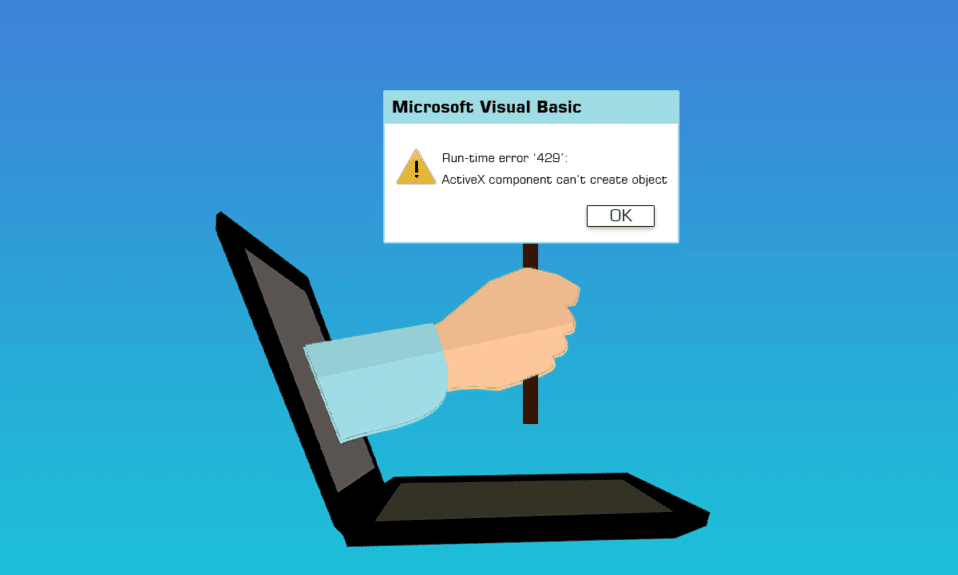
运行时问题,本质上是用户在软件中遇到的缺陷,可能是由 ActiveX 组件引起的。 在 MS Office 或其他依赖或使用 Visual Basic 的程序中建立实例时,经常会遇到 Visual Basic 运行时错误 429。 运行时错误 429 Windows 10 是一个人在其 Windows 计算机上使用某个应用程序时发生的问题,它会导致应用程序崩溃并意外关闭。 一些客户还报告说在尝试启动基于 VB 的应用程序/附加组件时遇到此问题,例如来自 Bloomberg 和 Bintex 的应用程序/附加组件。 许多不同版本的 Windows(包括 Windows 10)的用户都对运行时错误 429 表示担忧。当组件对象模型 (COM) 无法生成所需的自动化对象时,会发生此错误,从而使 Visual Basic 无法访问它。 ActiveX 问题 429 是同一错误的另一个名称。
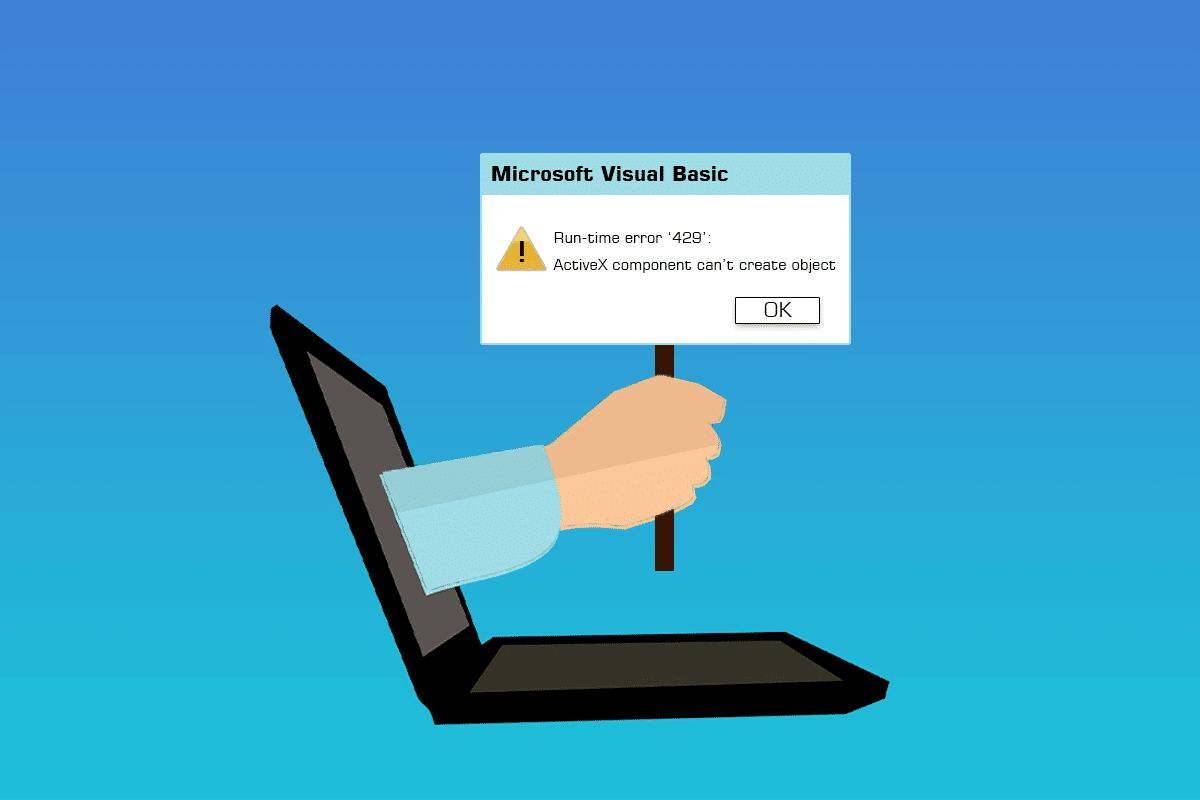
内容
- 如何修复 Windows 10 中的运行时错误 429
- 方法一:修复系统文件
- 方法二:重新注册受影响的应用程序
- 方法 3:重新注册注册表项文件
- 方法 4:运行病毒扫描
- 方法 5:更新 Windows
- 方法 6:执行系统还原
- 方法 7:重新安装 Microsoft Windows 脚本(适用于 Windows XP 和 Windows Server 2003)
如何修复 Windows 10 中的运行时错误 429
遇到运行时错误 429 的任何人都有多种选择来尝试纠正这种情况。 处理运行时错误 429 的一些最成功的方法如下:
方法一:修复系统文件
损坏的系统文件会导致多个系统问题,包括 ActiveX 429 问题。 系统文件检查器实用程序是一种 Windows 工具,可检查计算机是否存在损坏或以其他方式损坏的系统文件,找到它们,然后用缓存的未损坏版本修复或替换它们。 阅读我们关于如何在 Windows 10 上修复系统文件的指南。
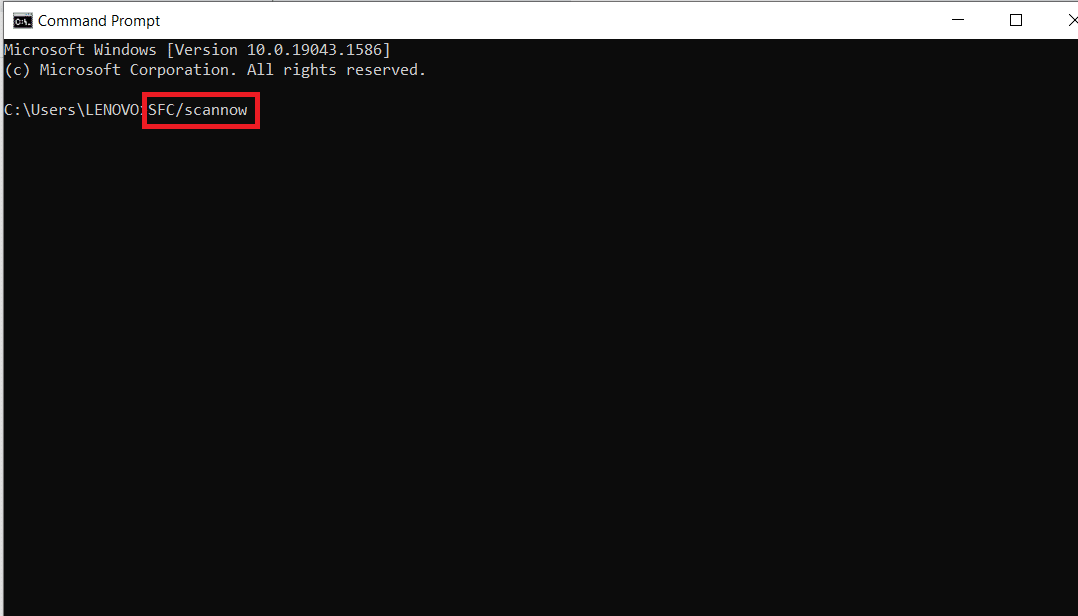
方法二:重新注册受影响的应用程序
如果您在计算机上使用某个程序时仅收到运行时错误 429,则很有可能该应用程序没有正确设置并产生问题。 这可以通过使用 Windows 操作系统板载自动化服务器重新注册受影响的程序来解决。 要在您的计算机上重新注册受影响的软件,请执行以下操作并修复 Windows 10 中的运行时错误 429。
注意:确保您以管理员身份登录。 要在您的计算机上重新注册程序,您需要管理员访问权限。
1.确定问题程序可执行应用文件的整个文件路径。
2. 为此,请导航到计算机上安装受影响应用程序的目录,单击 Windows 资源管理器窗口中的地址栏,将其中包含的所有内容复制到您可以在需要时轻松检索的位置,然后附加文件文件路径末尾的名称和扩展名。

3. 同时按下Windows + R 键打开运行对话框。
4. 键入属于受运行时错误 429 影响的程序的可执行应用程序文件的完整文件路径,然后键入/regserver 。 请参阅下图以获取该命令的示例。
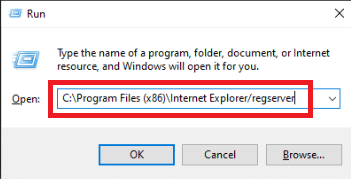
5. 等待相关申请重新注册成功。
6. 确保在重新注册后运行并使用该程序以确定运行时错误 429 是否仍然存在。
另请阅读:修复 Windows 10 中的事件 1000 应用程序错误
方法 3:重新注册注册表项文件
在某些情况下,运行时错误 429 错误消息提到了受影响的程序无法访问的特定.OCX 或 .DLL 文件。 在您的实例中,如果错误消息提到一个文件,则该文件根本没有在您的计算机注册表中正确注册。 该问题可以通过重新注册给定文件来解决。 要在计算机的注册表中重新注册文件,请执行以下步骤:
注意:记下错误通知中提到的文件的完整名称。
1.关闭所有打开的程序。

2. 按Windows 键,键入命令提示符,然后单击以管理员身份运行。
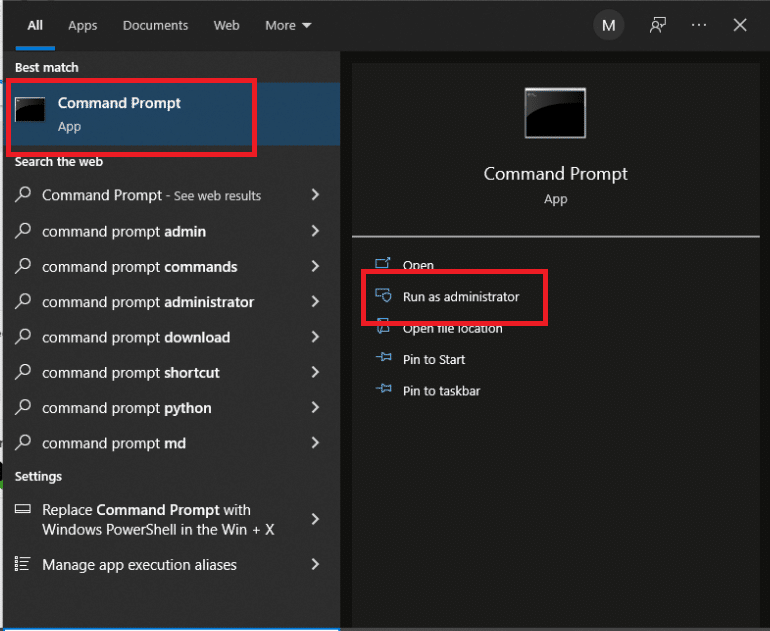
3. 键入regsvr32 filename.ocx或regsvr32 filename.dll命令并按 Enter 键。
注意:确保将文件名替换为命令提示符中错误通知指示的文件的实际名称。

4. 在检查运行时错误 429 是否已解决之前,请等待所需文件在您的计算机注册表中成功重新注册,然后检查上述错误是否已解决。
方法 4:运行病毒扫描
使用第三方防病毒软件对 Windows 进行全面的恶意软件检查可能能够解决运行时错误 429。有多种防病毒软件替代品可用于满足各种需求和预算。 一些适用于 Windows 10 电脑的顶级防病毒解决方案提供功能齐全的免费试用版,让您在购买订阅之前对其进行测试。 阅读我们的指南,了解如何在我的计算机上运行病毒扫描。
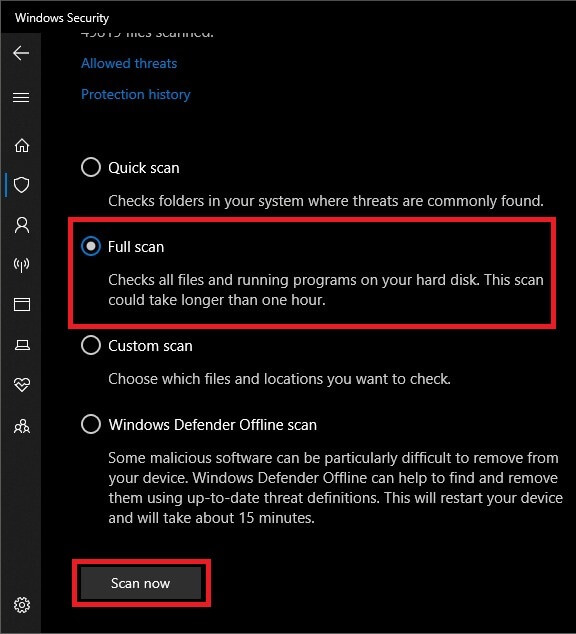
另请阅读:如何在 Windows 10 中卸载 McAfee LiveSafe
方法 5:更新 Windows
还应检查并安装 Windows 更新。 Microsoft 经常更新可能与错误 429 相关联的系统文件。因此,安装适用于 Windows 的最新服务包和补丁可以帮助解决运行时问题。 阅读我们关于如何下载和安装 Windows 10 最新更新的指南。
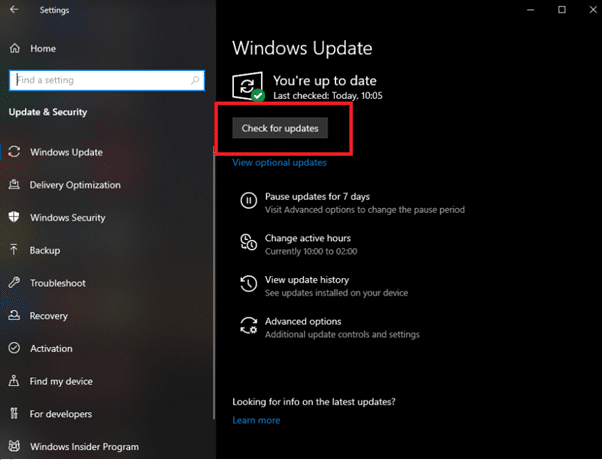
方法 6:执行系统还原
系统还原通过将 Windows 还原到以前的日期来逆转系统修改。 系统还原是一个 Windows 时间机器,您可以使用它来将您的计算机或笔记本电脑还原到您的程序没有给出 ActiveX 错误消息的时间点。 阅读我们的指南,了解如何在 Windows 10 上使用系统还原。
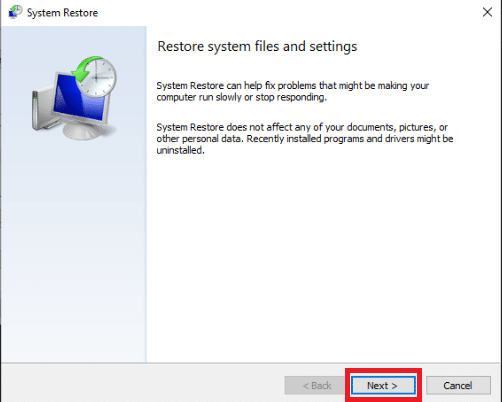
另请阅读:如何修复 StartupCheckLibrary.dll 丢失错误
方法 7:重新安装 Microsoft Windows 脚本(适用于 Windows XP 和 Windows Server 2003)
Windows XP 和 Windows Server 2003 上的 Microsoft Windows 脚本的目标是允许多种脚本语言同时完美协调地运行,但安装不完善、不完整或损坏可能会导致一系列问题,包括运行时错误429. 可以想象,重新安装 Microsoft Windows 脚本将修复 Windows XP 或 Windows Server 2003 上的运行时错误 429。要在您的 PC 上重新安装 Microsoft Windows 脚本,只需按照以下步骤操作。
1. 如果您使用的是 Windows XP,请转到 Windows Script 5.7 下载页面,否则请转到 Windows Server 2003 下载页面。
2. 选择下载。

3. 等待Microsoft Windows 脚本安装程序下载。
4. 下载安装程序后,转到保存它的目录并启动它。
5. 要安全准确地安装Microsoft Windows 脚本,请按照屏幕上的说明一直运行安装程序。
检查以确定在您的 PC 上正确安装 Microsoft Windows 脚本后是否仍然存在运行时错误 429。
推荐的:
- 如何在 Minecraft 中修理弓
- 修复 Windows 10 中的 Firefox PR END OF FILE 错误
- 修复 Windows 10 上的运行时错误 C++
- 修复 Microsoft Store 0x80246019 错误
我们希望您发现此信息有用,并且您能够修复 Windows 10 中的运行时错误 429。请让我们知道哪种技术对您最有益。 如果您有任何疑问或意见,请使用下面的表格。
